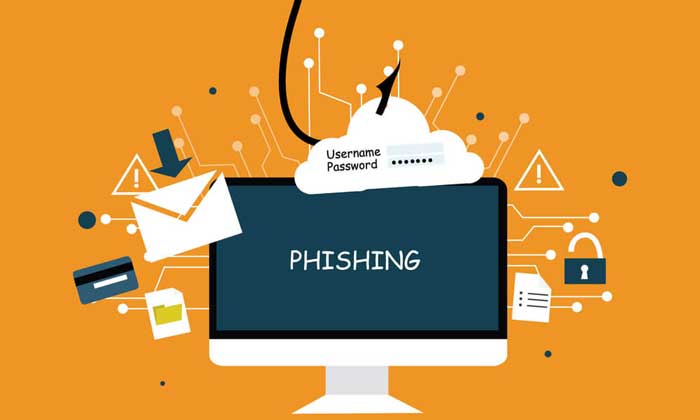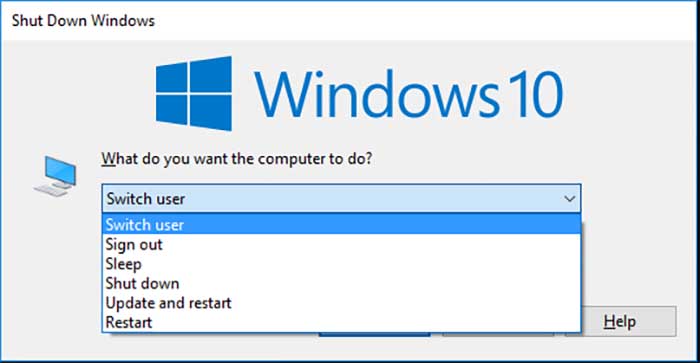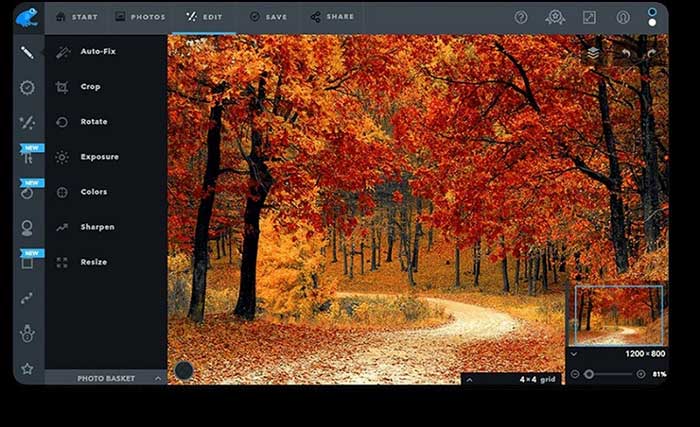حل مشکل عدم پخش صدا در هدفون

این مقاله به وضعیت ناامید کننده ای که هدفون شما به برق وصل است اما صدا هنوز از بلندگوها می آید پایان می دهد.
در حالی که همه ما از گوش دادن به موسیقی با بلندگوهای روشن لذت می بریم، سناریوهایی وجود دارد که مجبور می شویم موسیقی خود را به طور خصوصی بچشیم. این به ویژه زمانی که در انظار عمومی هستیم صادق است. اینجاست که هدفون ما به کار می آید، درست است؟
اما اگر هدفون خود را وصل کنید و صدا همچنان از طریق اسپیکر پخش شود، چه؟
بدیهی است که اگر این اتفاق در یک کتابخانه یا کلاس درس بیفتد، می تواند خجالت آور باشد. اما بدتر از آن این است که این می تواند شما را از لذت بردن از موسیقی فعلاً باز دارد.
اما، صبر کن! هنوز نیازی به خرید هدفون/دستگاه صوتی جدید نیست. این مقاله می تواند به شما در رفع این مشکل کمک کند. به خواندن ادامه دهید تا در مورد علل معمول و راه حل های مربوطه بدانید.
برخی از بررسی های اولیه را انجام دهید
قبل از اینکه هدفون را باز کنید تا مشکل آن را حل کنید در ابتدا چند نکته اولیه و ساده را حل کنید. در ادامه به چند مورد از آن ها اشاره می کنیم. توجه داشته باشید که توصیه های ارائه شده فقط برای هدفون های سیمی است.
اتصال شل را بررسی کنید
اتصالات هدفون معمولاً زمانی که جک های هدفون گرد و غبار، خاک یا پرز زیادی جمع می کنند شل می شوند. این زباله های ناخواسته می توانند به طور فیزیکی جک هدفون شما را مسدود کنند و از اتصال کامل دوشاخه جلوگیری کنند.
سعی کنید کثیفی ها را با استفاده از یک سواب پنبه ای یا یک گیره کاغذ بسته بندی شده از آن خارج کنید. اگر میخواهید درباره دلایل بالقوه شل شدن اتصالات و راهحلهای مربوط به آنها اطلاعات بیشتری کسب کنید، مقاله ما را در مورد نحوه رفع شل شدن جک هدفون بررسی کنید.
هدفون خود را روی دستگاه دیگری امتحان کنید
اگر مطمئن نیستید که مشکل از هدفون یا منبع صوتی شماست، بهتر است ابتدا علت اصلی مشکل را جدا کنید.
سعی کنید هدفون خود را به دستگاه دیگری وصل کنید. اگر هدفون شما کار می کند، ممکن است دستگاه صوتی دیگر شما باعث این مشکل شده باشد. همچنین، میتوانید مجموعه دیگری از هدفونها را به درگاه صوتی دستگاه خود وصل کنید تا ببینید آیا کار میکند یا خیر.

منبع صوتی خود را مجددا راه اندازی کنید
هم یک مبتدی در فناوری و هم یک پشتیبان فنی حرفه ای به شما می گویند: «دستگاه خود را راه اندازی مجدد/راه اندازی مجدد کنید». در حالی که اکثر مردم لزوماً نمی دانند که چرا کار می کند، مردم همیشه این کار را انجام می دهند زیرا بسیار آسان و در عین حال بسیار مؤثر است.
توضیح نه چندان ساده پشت این موضوع این است که راه اندازی مجدد دستگاه، حافظه دسترسی تصادفی (RAM) آن را پاک می کند.
ببینید، وقتی از دستگاه خود استفاده میکنید، ناخودآگاه گزارشها و حافظههای پنهان موقت را در فرآیندهای پسزمینه ایجاد شده رها میکنید. این بقایای دیجیتالی فضای رم شما را اشغال می کند که گاهی منجر به نشت حافظه می شود. این نشت حافظه باعث کندی و خطا در دستگاه شما می شود.
هنگامی که دستگاه خود را مجدداً راه اندازی می کنید، رم پاک می شود و سیستم شما یک صفحه تمیز و شروع تازه می دهد.
بسته به دستگاه شما، راههای راهاندازی مجدد یا راهاندازی مجدد سیستم ممکن است متفاوت باشد. راهنمای دستگاه خود را برای دستورالعمل های نحوه راه اندازی مجدد یا راه اندازی مجدد دستگاه خود بررسی کنید.
اگر این سه راه حل اولیه سخت افزاری نتواند مشکل را حل کند، ممکن است لازم باشد به انجام برخی تغییرات نرم افزاری/تنظیمی متوسل شوید. اگر باز هم کار نکرد، ارتقای سیستم عامل یا تنظیم مجدد دستگاه ممکن است راه حلی برای مشکل بلندگوی هدفون شما باشد.
برای اطلاعات بیشتر در مورد این اصلاحات به خواندن مقاله ادامه دهید.
هدفون وصل شده، اما صدا از بلندگوها می آید: راه حل های ویندوز 10
همانطور که می دانیم مشکلات مختلف راه حل های متفاوتی را می طلبد. برای مشکلات هدفون در رایانه شخصی ویندوز 10 خود، می توانید به سه روش با آنها مقابله کنید. تو می توانی:
هدفون خود را به صورت دستی به عنوان دستگاه صوتی پیش فرض تنظیم کنید
درایور کارت صدا را به روز کنید
عیب یاب را اجرا کنید
در اینجا یک راهنمای گام به گام در مورد نحوه انجام این موارد وجود دارد:
هدفون خود را به عنوان دستگاه صوتی پیش فرض تنظیم کنید
هنگامی که چندین دستگاه را به کامپیوتری که ویندوز 10 دارد متصل می کنید ممکن است صدا را در دستگاه خروجی اشتباهی پخش کند بنابراین بهتر است که هدفون خود را به عنوان دستگاه صوتی پیشفرض در کامپیوتر خود مشخص کنید. برای این کار دستور العمل زیر را دنبال کنید.
1.به دنبال نماد صدا در گوشه سمت راست پایین صفحه نمایش رایانه شخصی خود بگردید. روی آن کلیک راست کرده و «صداها» را انتخاب کنید.
2. روی تب ‘Playback’ کلیک کنید و هدفون خود را از لیست دستگاه ها انتخاب کنید. روی آن کلیک راست کرده و روی «تنظیم به عنوان دستگاه پیشفرض» ضربه بزنید. پس از اتمام، هدفون شما باید به عنوان دستگاه پیش فرض شما ظاهر شود.
و در آخر برای خریدن یک هدفون خوب توصیه هایی به شما ارائه می دهیم و امیدواریم به شما کمک کند.
اول از همه برای خرید به فروشگاه های معتبر مراجعه کنید تا از اصل بودن کالا مطمئن شوید. هنگام خرید هدفون جعبه آن را به خوبی بررسی کنید تا کالای بی کیفیت نگیرید بعد از خرید هدفون را همان جا در فروشگاه امتحان کنید و از سالم بودن آن اطمینان حاصل کنید. برای خرید یک هدفون ابتدا نیاز خود را درک کنید و ببنید برای چه کاری آن را می خرید. ممکن است این هدفون را تنها برای گوش دادن به موزیک های ساده تهیه کنید. اگر فردی هستید که بیشتر مکالمات تلفنی خود را با هدفون انجام می دهد بهتر است هنگام خرید هدفون با ویژگی های مثل دکمه قطع و وصل تماس تهیه کنید. بنابراین با توجه به نیاز خود خرید کنید و کالایی با کیفیت تهیه کنید.